Anakart, adından da anlaşılacağı üzere bir bilgisayarın en olmazsa olmaz parçalarından biridir. Bilgisayara ait işlemci, RAM, HDD gibi kritik parçaların tamamı anakart üzerinden birbirleriyle haberleşirler.
Anakart modeli öğrenme işlemi ise özellikle driver bulma veya sisteme yeni bir donanım ekleme sürecinde birçok kullanıcının ihtiyaç duyduğu bir işlemdir.
Ayrıca anakart modeli öğrenme programı, ekran kartı, çevre birimleri ve aksesuar gibi diğer ikincil donanımlar da anakart ile sisteme entegre olurlar.
Anakart Modeli Öğrenme Programsız (CMD)
Windows işletim sistemi üzerinde anakart modelini öğrenmemizi sağlayacak birçok uygulama bulunuyor.
Ancak özellikle internet bağlantısı olmayan bir bilgisayarda bu uygulamaları indirmek ve kurmak hem zahmetli bir iş olabiliyor hem de vakit kaybına yol açıyor.
Bu nedenle Windows anakart modeli nasıl öğrenilir sorusuna verilebilecek en hızlı yanıtlardan biri komut satırını kullanmaktır.
Cmd üzerinden anakart modeli öğrenme işlemi için şu adımları takip edin;
- Öncelikle Win + R tuşlarına basarak Çalıştır ekranını açın ve cmd yazarak enter tuşuna basın.

- wmic bios get name,serialnumber,version Komut satırına şu kodu yazın ve enter tuşuna basın.
- Bu komuttan sonra anakartınıza ait marka, model ve seri numarası bilgileri ekranda görünecektir.
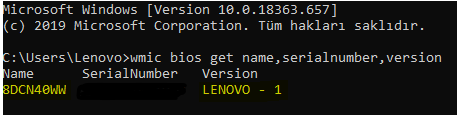
Anakart Modeli Öğrenme CPU-Z
CPU-Z programı, anakarta, işlemciye ve RAM’e dair bilgileri görmek için uzun süredir kullanılıyor.
Kullanımı ve arayüzü son derece basit olan uygulama, küçük boyutu ile de ön plana çıkıyor. CPU-Z ile anakart modeli öğrenme işlemi için şu adımları takip edin;
- Öncelikle buraya tıklayarak CPU-Z programını indirin ve bilgisayarınıza kurun.
- Masaüstünde yer alan CPU-Z programını çalıştırın. Program açıldıktan sonra Mainboard sekmesine geçiş yapın.
- Görüldüğü üzere referans olarak kullandığımız bilgisayarın anakart markası Lenovo, model numarası ise VIUU4. Benzer şekilde siz de anakart marka ve modelinizi öğrenebilirsiniz.
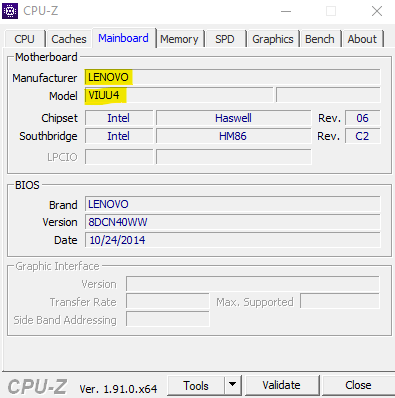
Not: CPU-Z programı ile anakart modeli öğrenme işleminin yanında GPU, RAM ve işlemciye dair bilgileri de görüntüleyebilirsiniz.
Anakart Modeli Öğrenme Windows 10
Windows 10 işletim sistemine sahip bilgisayarlarda anakart modelini öğrenmenin bir diğer yolu da işletim sistemi ile birlikte gelen DirectX Tanı Aracı programını kullanmaktır. Windows 10 işletim sisteminde anakart modeli öğrenme işlemi için şu işlemleri yapın;
- Öncelikle Win + R tuşlarına basın ve çıkan arama ekranına dxdiag yazarak enter tuşuna basın.
- DirectX Tanı Aracı programı açılacaktır.
- Uygulamanın Sistem sekmesi altında yer alan sistem üreticisi alanı, anakartınızın markasını, sistem modeli ise anakartınızın modelini gösterir.

Çalışmayan Bilgisayarda Anakart Modeli Nasıl Öğrenilir?
Yukarıda anlattığımız yöntemlerin tamamı Windows içerisinden yapılan birtakım işlemler ile anakart modeli öğrenmeye yönelik. Ancak bazı durumlarda bilgisayar çalışmıyor olabilir.
Bilgisayarın çalışmadığı durumlarda da yukarıdaki işlemlerin tamamı geçersiz olur.
Bilgisayarınız çalışmıyorsa ve anakart modelini öğrenmek istiyorsanız bilgisayarın içini açmanız gerekir.
Bu işlem masaüstü bilgisayarlarda son derece basittir. Kasanın kapağını açtığınızda anakart sizi karşılayacaktır.
Marka ve model bilgileri genellikle anakartın USB portlarına yakın kısmında yer alır. Laptoplarda ise anakarta erişmek için daha profesyonel bir yaklaşım gerekir.

Bu yazımızda Windows işletim sistemine sahip bilgisayarlarda anakarta ait marka ve model bilgilerini nasıl öğrenebileceğinizi gösterdik.
İşlem esnasında herhangi bir sorun yaşarsanız aşağıdaki yorum sekmesini kullanarak bizlerle iletişime geçebilirsiniz.
Ram Markası Öğrenme
Bilgisayarınızdaki RAM’in markasını öğrenmek için birkaç yöntem vardır. İşte bu bilgiyi elde edebileceğiniz bazı basit yollar:
1- Windows Görev Yöneticisi ile Kontrol Etme
- Görev Yöneticisi’ni açmak için Ctrl + Shift + Esc tuşlarına basın.
- “Performans” sekmesine geçin ve sol menüden “Bellek” bölümünü seçin.
- Bu bölümde, RAM miktarı, hızı ve tipi gibi bazı bilgilere ulaşabilirsiniz. Ancak, RAM’in marka bilgisi genellikle burada bulunmaz.
2- Üçüncü Parti Yazılımlar Kullanma
- CPU-Z, Speccy veya HWInfo gibi ücretsiz sistem bilgi yazılımlarını indirip kurabilirsiniz.
- Bu programlar, RAM markası ve modeli dahil olmak üzere sistem donanımınız hakkında ayrıntılı bilgiler sunar.
3- Fiziksel Olarak Kontrol Etme
- RAM slotuna doğrudan erişiminiz varsa, bilgisayarınızı kapatıp RAM’i dikkatlice çıkararak üzerindeki etiketi kontrol edebilirsiniz. RAM’in markası genellikle doğrudan üzerine yazılmıştır.
SONUÇ
Bu yöntemler genellikle anakartın modelini öğrenmek için etkili olabilir. Ancak, bazen bilgisayarın özelleştirilmiş veya hazır olarak alınmış olması durumunda, anakart modelini bulmak daha zor olabilir.
Bu durumda, bilgisayar üreticisinin destek bölümünden veya yetkili bir teknik destekten yardım alabilirsiniz.
Kaynak: https://www.intel.com/content/www/us/en/support/articles/000022425/processors.html
 İNSTAGRAM KEŞFET SAATLERİNİ AÇIKLADIK! İZLEMEK İÇİN TIKLAYIN!
İNSTAGRAM KEŞFET SAATLERİNİ AÇIKLADIK! İZLEMEK İÇİN TIKLAYIN!
En güncel teknoloji haberleri, rehberler ve özel içerikler e-posta kutuna gelsin! Topluluğumuza katılın ve en önemli haberlerin yer aldığı günlük bültenimize kaydolun!

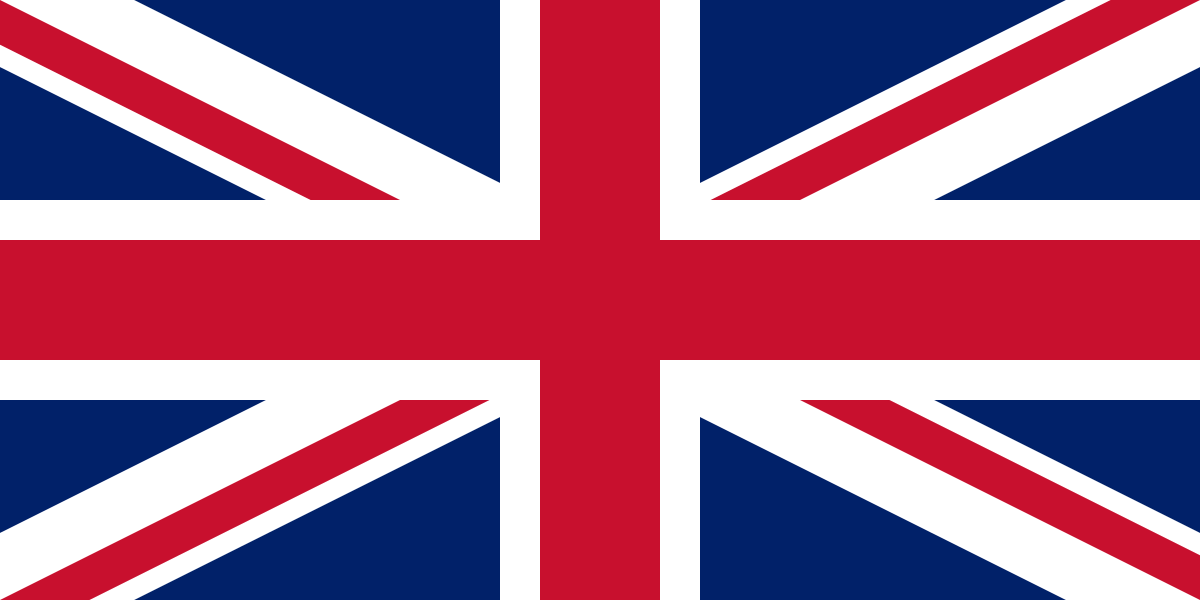 EN
EN

